15 võimalust Androidi aku tööea säästmiseks nende tõestatud viisidega
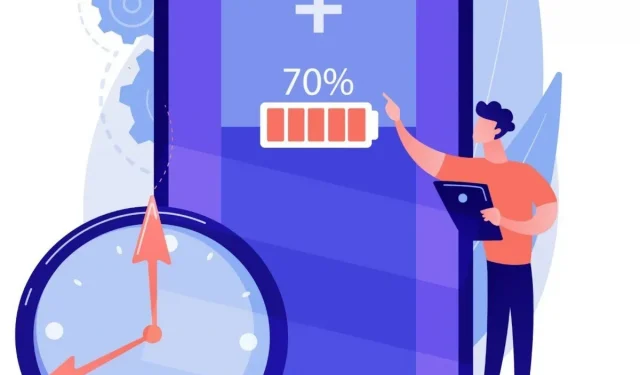
Enamik meist kasutab oma nutitelefone iga päev kõigeks alates meelelahutusest kuni suhtlemiseni. Seetõttu kontrollime harva, kui palju aega oma telefonidele kulutame ja kuidas see nende akudele mõjub.
Seoses sotsiaalmeedia kaasatuse suurenemisega ja telefoniga seotud toimingute keerukusega ei ole aku kasutusiga püsinud. See tähendab aeg-ajalt vidinate ühendamist. Telefon hakkab välja lülituma ja te jooksete laadimiskaablit ühendama.
Kuidas kõiki neid probleeme lahendada? Nende tõestatud meetodite abil saate Androidi aku kasutusaega säästa.
Androidi aku säästmise lahendused
- Ärge kasutage Bluetoothi, WiFi-t ega geograafilist asukohta, kui te neid ei vaja.
- Taustal sünkroonimise keelamine
- Piirake võimsate rakenduste kasutamist
- Aktiveerige adaptiivne valgustus
- Ekraani ajalõpu muutmine
- Lülitage vibratsioonirežiim välja
- Aktiveerige akusäästja režiim
- Puhastage oma avaekraan ja eemaldage kõik reaalajas taustapildid
- Piirake taustal töötavate rakenduste arvu
- Keela ekraanipikslid käsitsi
- Keela juurdepääs taustaandmetele
- Selle asemel kasutage kergeid või progressiivseid veebirakendusi.
- Kasutage lennukirežiimi
- Keela Google Assistant
- Samsungi telefonid: keelake läheduses olevate seadmete otsimine
1. Ärge kasutage Bluetoothi, WiFi-t ega asukohta, kui te seda ei vaja
Bluetooth, Wi-Fi ja asukohateenused kulutavad telefoni akut kõige rohkem, seega lülitage need välja, kui neid ei kasutata. See kehtib eriti Wi-Fi kohta, mis otsib saadaolevaid võrke isegi siis, kui funktsioon on seadetes välja lülitatud. Selleks toimige järgmiselt.
- Pühkige ekraani ülaosast ja seejärel puudutage ikooni Seaded.
- Valige rippmenüüst “Traadita ühendus ja võrgud”.
- Kerige alla, kuni leiate „Wi-Fi” või „Bluetooth”, ja puudutage seda, et pääseda selle seadme seadete menüüsse.
- Lülitage lüliti Wi-Fi või Bluetoothi välja, et see välja lülitada.
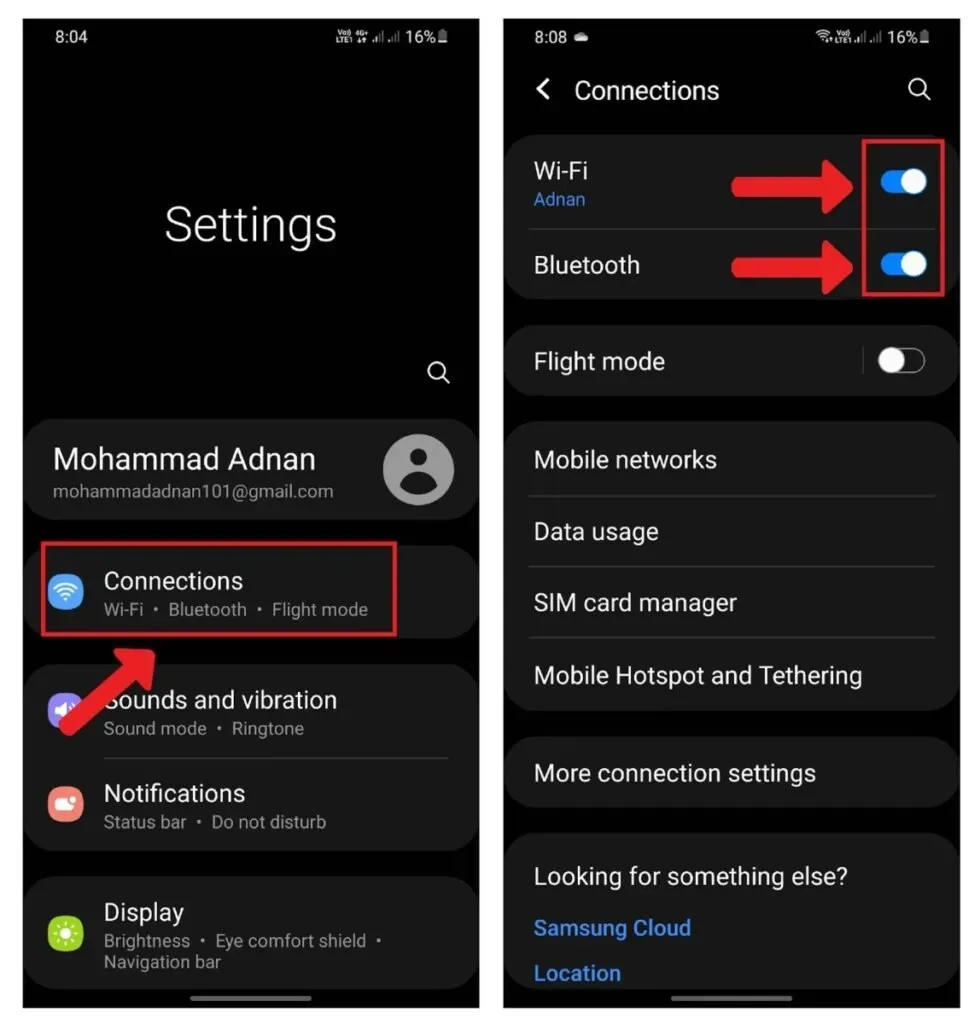
2. Keela taustal sünkroonimine
Aku tööea säästmiseks saate piirata Androidi rakenduste taustategevust. Mõned rakendused sünkroonivad andmeid ja edastavad märguandeid taustal, kuid need võivad akut tühjendada isegi siis, kui te neid ei kasuta. See funktsioon võib takistada rakenduste sünkroonimist, kui neid ei kasutata. Taustal sünkroonimise keelamiseks.
- Avage avakuval “Seaded”.
- Kerige alla jaotiseni “Kontod ja sünkroonimine” ja valige “Erijuurdepääs”.
- Taustal sünkroonimise keelamine
Ärge paanitsege, kui teil on rakendus, mis peab töötama taustal; on alternatiivseid võimalusi.
3. Piirake võimsate rakenduste kasutamist
Kui soovite piirata selliste rakenduste kasutamist, mis tarbivad palju energiat, kui need töötavad taustal või kui teie või keegi teine neid aktiivselt ei kasuta,
- Seadete avamiseks pühkige ekraani ülaosast alla. Minge jaotisse Aku ja seadme hooldus.
- Klõpsake “Aku” ja seejärel “Taustakasutuse piirangud”.
- Lülitage sisse “Pane kasutamata rakendused magama”.
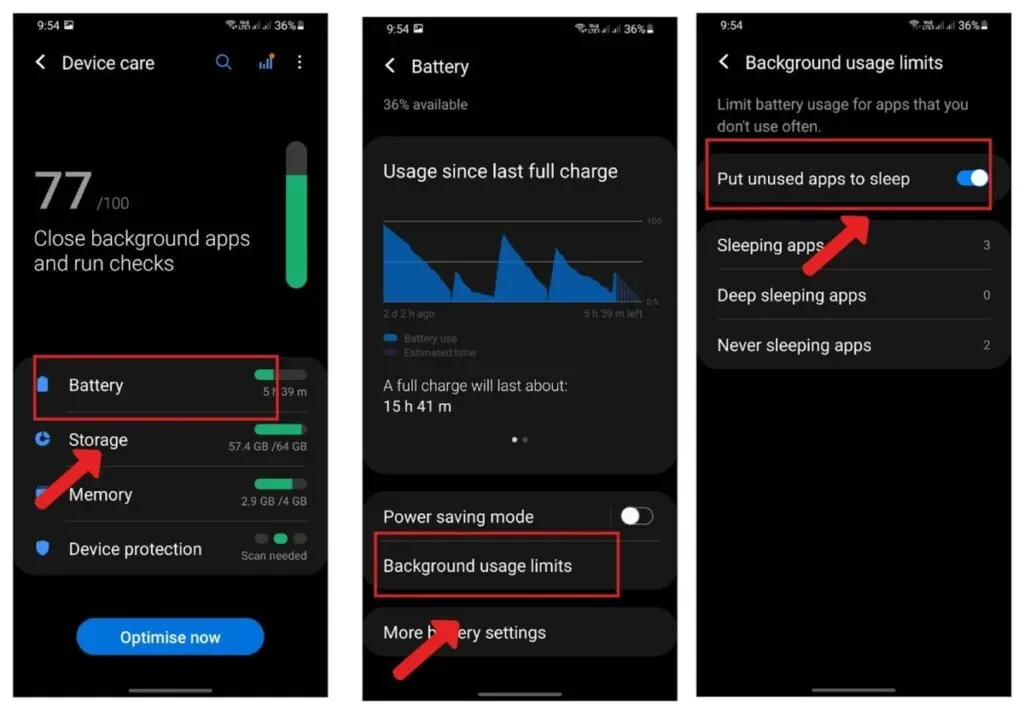
4. Aktiveerige adaptiivne valgustus
Kui te pole adaptiivse heledusega tuttav, on see funktsioon, mis reguleerib teie seadme ekraani heledust vastavalt valguse hulgale piirkonnas.
See vähendab silmade pinget ja tagab ekraani nägemise ka selge ilmaga või öösel. Hea uudis on see, et see säästab aku kasutusaega, kuna ei pea pidevalt heledust suurendama, et säilitada nähtavus erinevates valgustingimustes.

Kohanduva heleduse väljalülitamiseks telefonis toimige järgmiselt.
- Pühkige telefoni ülaosast alla ja puudutage valikut Heledus.
- Lülitage sisse “Adaptive Brightness”.
5. Muutke ekraani ajalõpu
Pärast toitenupu vajutamist või kaane sulgemist määrab ekraani ajalõpp, kui kaua telefon pimedas püsib. Kui soovite oma nutitelefoni üleöö laadimise või juhtmega kõrvaklappide pesa kaudu muusikat esitades ärkvel hoida, saate selle seada ühest sekundist (tõenäoliselt mitte piisavalt) kuni 30 minutini.
6. Lülitage vibratsioonirežiim välja
Nutitelefoni vibratsioonirežiimi väljalülitamine võib Android-telefoni akut oluliselt säästa. See on väike asi, mida me tavaliselt ei tee, kuid see on seda väärt. Kui aku tühjenemise tõttu jäi tähtis kõne vastamata, on nüüd võimalus vibratsioonirežiim keelata.
7. Aktiveerige akusäästurežiim
Kui te ei soovi asukohateenuste ja taustaandmete väljalülitamisega akut tühjendada, kasutage selle asemel akusäästja režiimi. Kui nutitelefoni ei kasutata, piirab see taustaandmeid ja tõukemärguandeid, vähendades ekraani heledust ja protsessori kiirust.
Telefon töötab selles režiimis endiselt Wi-Fi ja mobiilse andmeside abil, kuid aku tühjenemisel muudab pikslid hämaraks ja lülitab vibratsioonimärguanded välja.
Akusäästurežiimi aktiveerimiseks järgige neid samme.
- Valige menüüst Seaded Aku- ja andmehaldur > Akusäästja.
- Kui soovite, et see funktsioon lülituks automaatselt sisse, kui aku laetuse tase saavutab teatud taseme, lülitage sisse lüliti valiku „Lülita energiasäästurežiim sisse” kõrval.
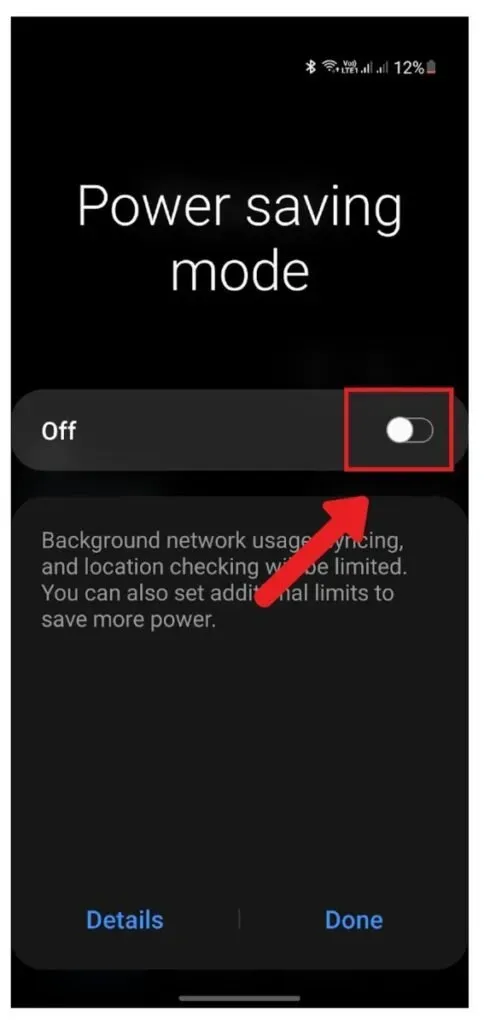
8. Puhastage oma avaekraan ja eemaldage kõik reaalajas taustapildid.
Reaalajas taustapildid on huvitavad, kuid kulutavad väärtuslikke ressursse, eriti kui teil on installitud palju rakendusi ja käivitate pidevalt uusi. Proovige seda, kui otsite lihtsat viisi aku tööea pikendamiseks ilma oma naudingut ohverdamata.
- Vajutage pikalt seadme põhiekraanil.
- Klõpsake nuppu Taustpilt ja seejärel nuppu Minu taustpilt.
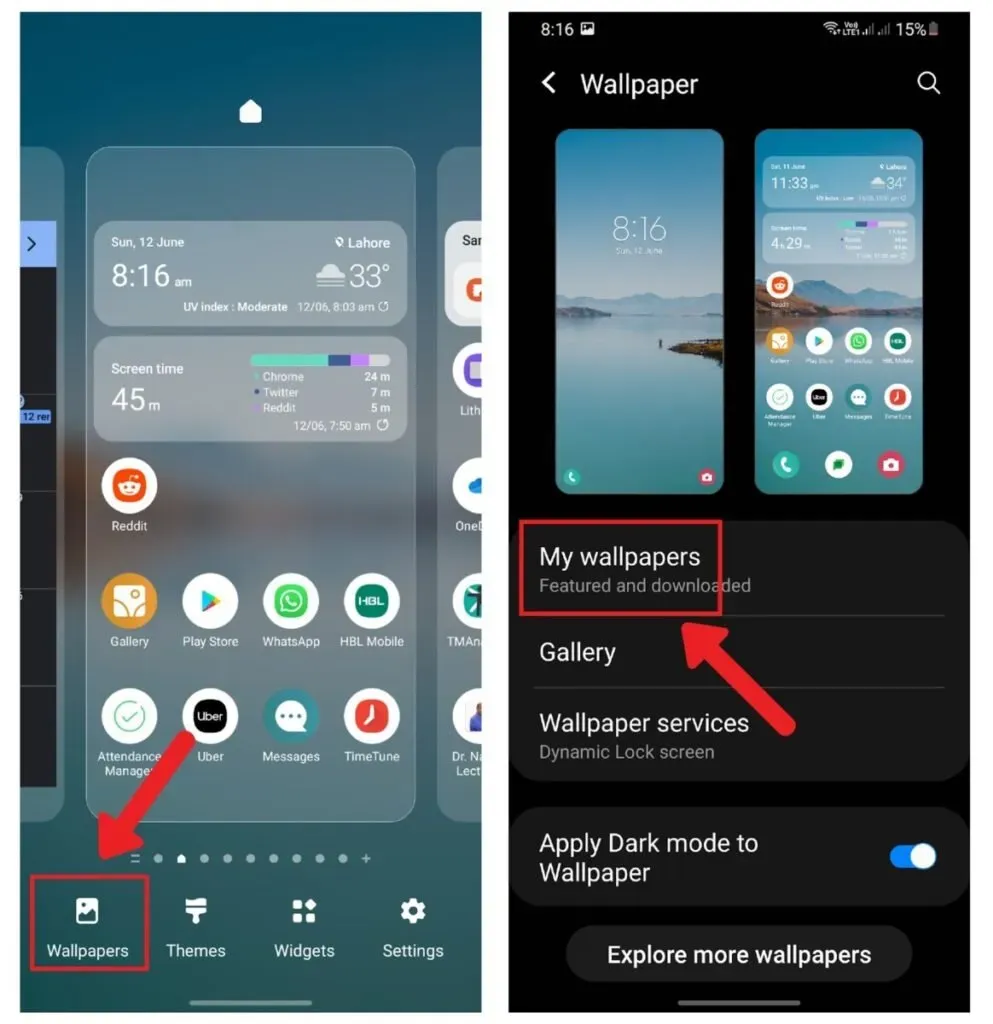
9. Piirake taustal töötavate rakenduste arvu
Tõenäoliselt töötab see taustal isegi siis, kui te rakendust ei kasuta. Selle tulemusena võib teie aku ja andmetarbimine tühjeneda. Selle piiramiseks sulgege kõik keskkonnas ilma teie teadmata töötavad soovimatud rakendused. Samuti saate valida intervalli mis tahes programmi jaoks, mis nõuab reaalajas sünkroonimist (nt Facebook või Twitter ).
10. Keelake ekraanipikslid käsitsi
Kasutage seda meetodit ainult siis, kui teie nutitelefonil on AMOLED (või sarnane AMOLED) ekraan. Kui AMOLED-ekraane ei kasutata, lülitatakse iga piksli taustvalgustus välja.
Pikslid ei vaja toidet, kuna puudub taustvalgustus. Seega, kui soovite säästa aku kasutusaega, piirates taustal töötavate rakenduste arvu, on see strateegia kasulik.
Selleks avage Seaded > Aku > Aku optimeerimine > Kõik rakendused > Luba. Kerige alla, kuni leiate rakenduse, mis tarbib palju energiat, ja seejärel klõpsake sellel. Muudatuste kinnitamiseks klõpsake nuppu Optimeeri ja seejärel nuppu OK.
11. Keela juurdepääs taustaandmetele
Taustaandmete kasutamine on üks levinumaid põhjuseid, miks nutitelefoni aku tühjeneb kiiremini kui peaks. See ei ole probleem, kui teil on piiramatu andmesidepakett.
Piiratud andmesidepaketi korral võib taustaandmete tarbimise vähendamine siiski aidata teil säästa iga kuu paar olulist megabaiti või gigabaiti. Siit saate teada, kuidas see välja lülitada.
- Avage Seaded ja minge jaotisse Ühendused.
- Leidke “Andmekasutus” ja klõpsake “Andme säästja”.
- Lubamiseks lülitage sisse Luba kohe
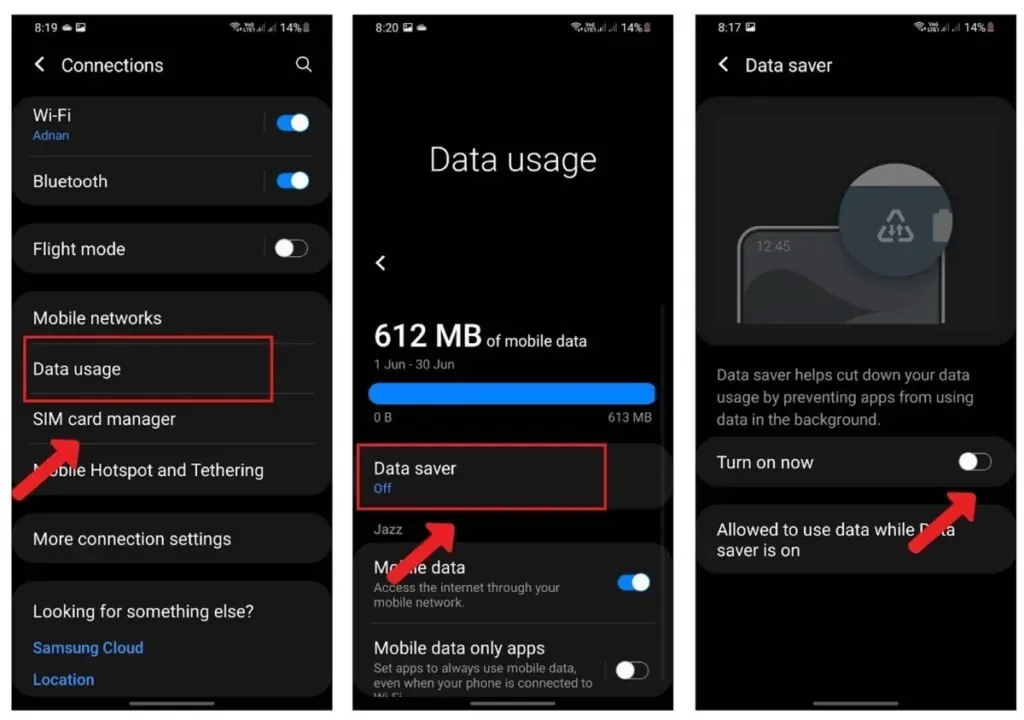
Pidage meeles:
Taustaandmete keelamine takistab rakendustel end taustal värskendamast. Võimalik, et peate neid aeg-ajalt käsitsi värskendama.
12. Kasutage selle asemel kergeid või progressiivseid veebirakendusi.
Paljud veebisaidid pakuvad oma sisust võrguühenduseta versiooni, mida saab vaadata ilma andmeid või WiFi-juurdepääsu kasutamata. Võib-olla olete seda märganud suhtlusvõrgustikes, nagu Facebook, kus artiklil klõpsamisel palutakse teil see hilisemaks lugemiseks salvestada.
See hõlmab omarakendusi, nagu Twitter ja Facebook Messenger, mis võimaldavad teil sõnumeid lugeda isegi siis, kui teie seade pole Internetiga ühendatud (kuigi need ei saa saata teateid enne, kui lülitate lennukirežiimi välja).
13. Kasutage lennukirežiimi
Kõik teie telefoni raadiod lülituvad välja, kui lülitate selle lennukirežiimi. See ei kasuta enam teie andmeid leviala, Wi-Fi, Bluetoothi ega GPS-i kaudu. Kui te oma telefoni ei kasuta, on see suurepärane viis aku energia säästmiseks. Lennurežiimi aktiveerimiseks
- Seadete avamiseks pühkige ekraani ülaosast alla. Klõpsake nuppu Ühendused
- Lülitage lennukirežiim sisse.
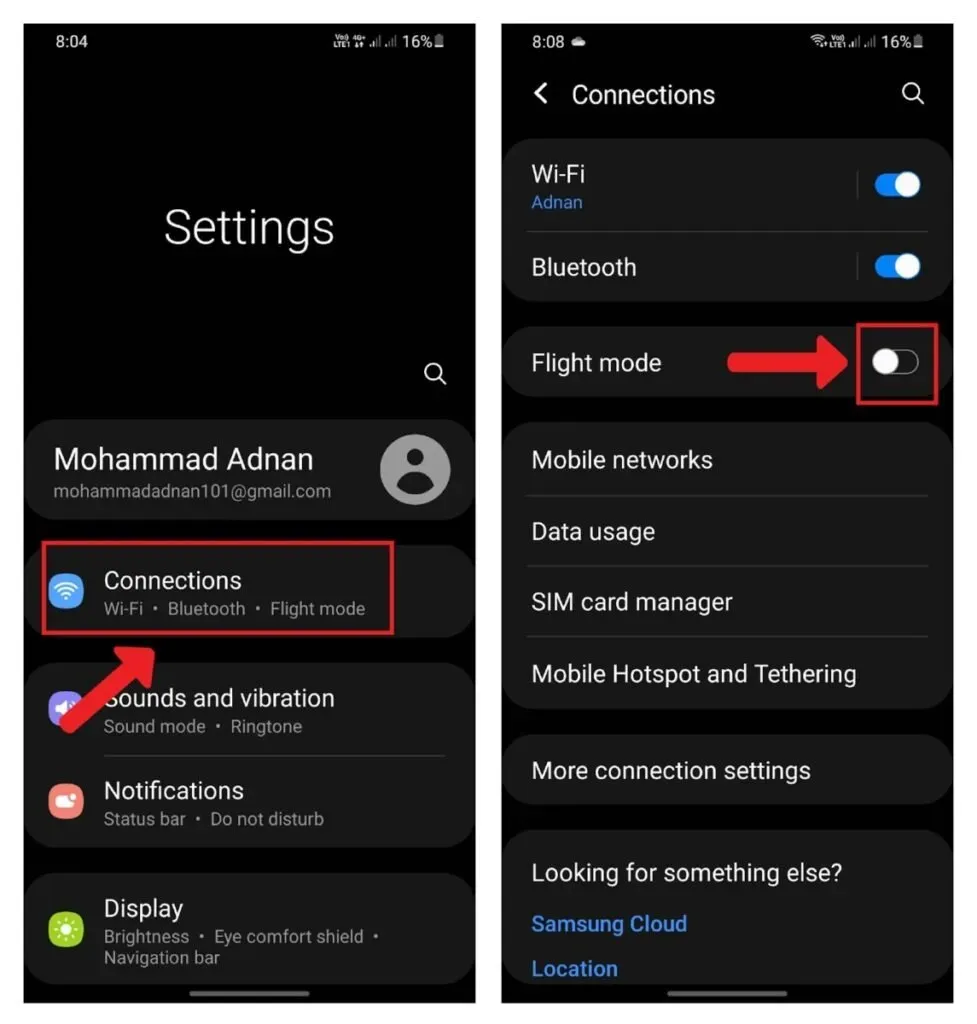
14. Keelake Google’i assistent
Google’i assistent on Android-telefonide ja tahvelarvutite üks täiustatumaid funktsioone, kuid kulutab ka märkimisväärselt aku kasutusaega. Google’i assistendi keelamiseks Android-telefonis
- Avage Seaded ja seejärel leidke rakendused.
- Minge Google’i. Klõpsake “Load”
- Kuvatakse lubatud lubade loend. Klõpsake igal loal ja loobuge sellest.
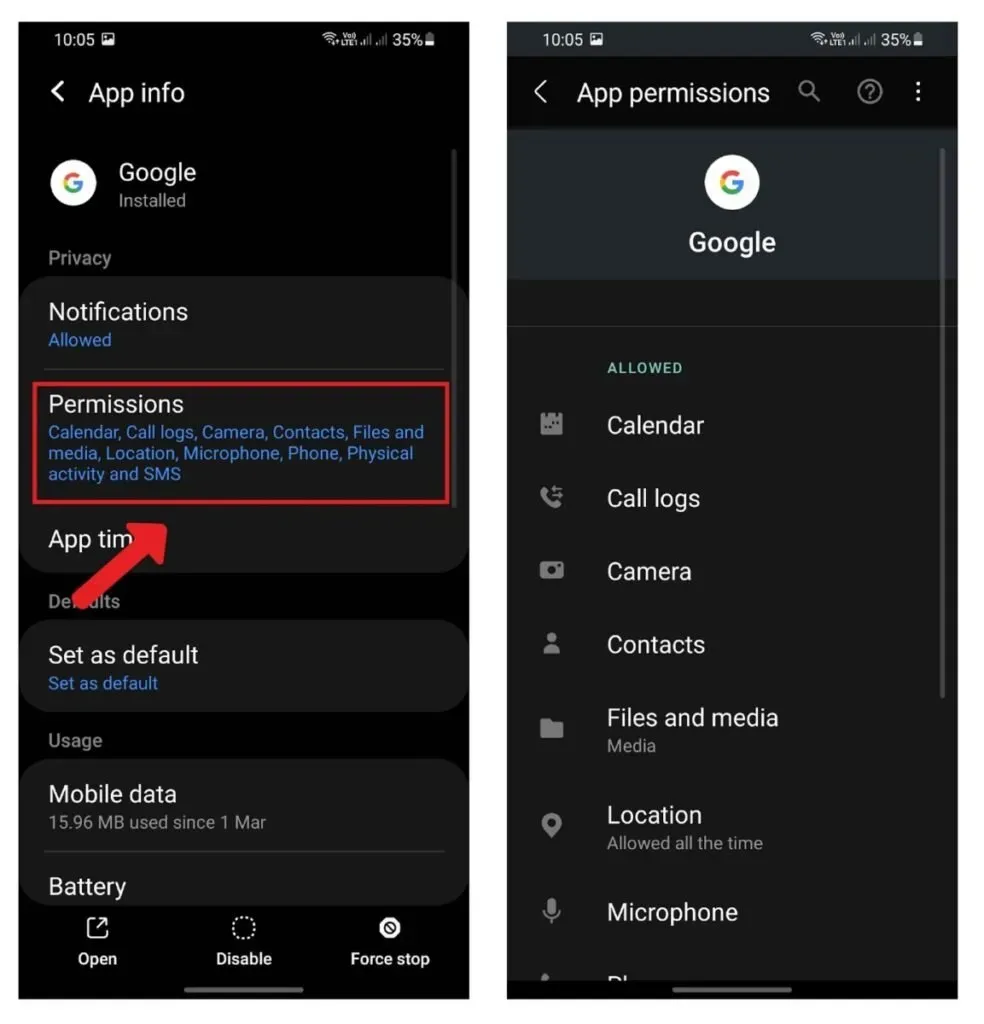
15. Samsungi telefonid: keelake läheduses olevate seadmete otsimine
Kui teil on Samsungi telefon, peaksite sellest funktsioonist teadlik olema. See funktsioon võimaldab teil otsida oma piirkonnas teisi Samsungi kasutajaid ja nendega failide jagamiseks ühendust võtta.
Kui te aga seda funktsiooni sageli ei kasuta ja soovite aku kasutusaega säästa, peaksite selle välja lülitama, valides Seaded > Ühendused > Naabruskonna jagamine > Väljas.
Lõpetamine
Me kipume unustama oma elektroonikaseadmeid laadida. Lisaks on aegu, mil peame midagi kiiresti ette võtma ja nutitelefoni aku saab tühjaks. See on päris raskendav! Mis minuga regulaarselt juhtub.
Telefoni mittevajalike funktsioonide keelamine ja nende aktiveerimine ainult siis, kui neid vajate, on nutitelefoni aku säästmise saladus. Lülitage rakendused välja, kui te neid ei kasuta.
Sundsulge kõik taustal töötavad rakendused. Kui olete siseruumides, säilitage mugav ekraani heledus. Sa oled šokeeritud, kui palju need lihtsad muudatused võivad aku kasutusaega mõjutada.
KKK
Millised brauserid võivad minu Android-telefoni akut säästa?
Parim akusäästja brauser on Firefox Focus. Teiste tõhusate brauserite hulka kuuluvad Ecosia ja Samsung Internet. Teisest küljest on Chrome ja Opera Mini kõige energianäljasemad brauserid.
Kas ajakava sisse/välja lülitamine Androidis säästab akut?
Ajastatud sisse-/väljalülitamine võib säästa akut. Teie telefon lülitub unerežiimis välja ja lülitub automaatselt sisse määratud ajal. Sisemine kell aitab teil telefoni õigel ajal sisse ja välja lülitada.
Kas tume režiim Androidi versioonis 10 säästab akut?
Tume režiim on üks tõhusamaid viise Androidi energia säästmiseks. Peaaegu kõik Android-telefonid pakuvad seda režiimi, mida saab sisse lülitada. Pühkige telefoni ülaosast kaks korda alla. Avaneb laiendatud teavituspaneel. Leidke valik Tume režiim ja puudutage seda. Lülitage lüliti sisse.
Kas peaksin andmeside välja lülitama või on Androidi aku säästmiseks parem see välja lülitada ja 4G-lt 2G-le üle minna?
Mobiilse andmeside väljalülitamine on tõhus viis energia säästmiseks. Mobiilsidevõrkude üleminek 4G-lt 3G-le ei too aga kaasa energiasäästu, sest 4G kasutab andmeid palju tõhusamalt. Paljud operaatorid ei uuenda oma mobiilimaste LTE-le, mis tühjendab paljude klientide akut.



Lisa kommentaar